Слайд-шоу, созданное из фотографий и/или видео – отличная возможность собрать воедино памятные моменты, «приправив» их различными эффектами и украшательствами. Для создания подобных роликов лучше всего использовать специализированное программное обеспечение, так как базовая функциональность Windows весьма ограничена. Непосредственно в этой статье речь пойдет об одной из таких программ и тонкостях ее использования.
Создаем слайд-шоу с музыкальным сопровождением
Среди множества программ для создания слайд-шоу особого внимания заслуживает Movavi СлайдШОУ. Этот продукт от небезызвестного разработчика наделен большим набором необходимых для работы инструментов, содержит обширную библиотеку эффектов и фильтров, позволяет добавлять к слайдам и/или видео звуковое сопровождение.
Далее мы расскажем о том, как сделать слайд-шоу с музыкой в Movavi СлайдШОУ, но прежде вам потребуется ее скачать по этой ссылке https://www.movavi.ru/photo-to-dvd-slideshow/.
- Скачав программу, инсталлируйте ее на свой компьютер. Для этого запустите исполняемый файл, в первом окошке выберите язык установки – «Русский» — и нажмите «ОК».

- В следующем окне нажмите «Далее», затем примите условия лицензионного соглашения, установив отметку напротив соответствующего пункта. Снова нажмите «Далее».

- В следующем окне рекомендуем отказаться от установки элементов Яндекса, сняв галочки напротив этих пунктов. Нажмите «Далее», определите путь для установки программы или оставьте его без изменений, после чего вновь нажмите «Далее».

- Теперь нажмите «Установить» и дождитесь окончания процедуры инсталляции.

- По завершении установки закройте окно установщика, нажав «Готово». Если не снимать галочку напротив пункта «Запустить Movavi СлайдШОУ», программа будет запущена автоматически, что нам и нужно.

- В приветственном окне приложения выберите режим, в котором она будет использоваться.
 Для того чтобы создать слайд-шоу с музыкой, необходимо выбрать «Создать проект в расширенном режиме», так как он предоставляет больше возможностей.
Для того чтобы создать слайд-шоу с музыкой, необходимо выбрать «Создать проект в расширенном режиме», так как он предоставляет больше возможностей. 
- При первом использовании Movavi СлайдШОУ выбор любого из инструментов или выполнение какого-либо действия в ней сопровождается наглядными подсказками и указателями, за что стоит отдельно поблагодарить разработчиков.
 В главном окне нажмите кнопку «Добавить файлы», чтобы с помощью системного «Проводника» выбрать изображения, видео и музыку для своего будущего проекта. После выбора файлов нажмите по кнопке «Открыть». Если потребуется, процедуру можно повторить.
В главном окне нажмите кнопку «Добавить файлы», чтобы с помощью системного «Проводника» выбрать изображения, видео и музыку для своего будущего проекта. После выбора файлов нажмите по кнопке «Открыть». Если потребуется, процедуру можно повторить. 
- Снова появятся подсказки.
 Файлы, в зависимости от формата, будут добавлены на разные строки редактора, который в продукте Movavi называется «Монтажным столом».
Файлы, в зависимости от формата, будут добавлены на разные строки редактора, который в продукте Movavi называется «Монтажным столом». 
- С помощью мышки вы можете изменять продолжительность (визуально меняется размер) добавленных элементов, также их можно перемещать между собой.
 Таким же образом, как определяется продолжительность фото и/или видео, можно изменить и длительность аудиозаписи, при необходимости обрезая лишние фрагменты. В окне предварительного просмотра можно видеть все слайды по ходу их воспроизведения. Там же отображается продолжительность всего проекта.
Таким же образом, как определяется продолжительность фото и/или видео, можно изменить и длительность аудиозаписи, при необходимости обрезая лишние фрагменты. В окне предварительного просмотра можно видеть все слайды по ходу их воспроизведения. Там же отображается продолжительность всего проекта. - Над «Монтажным столом» и под окном предварительного просмотра (мини-плеер) располагаются элементы управления. С помощью тех, что находятся слева, можно повторить или отменить действие, удалить элемент, предварительно выделив его мышкой. Те, что расположены справа, предоставляют возможность воспроизведения проекта, переключения слайдов, изменения соотношения сторон и уровня громкости. Там же можно включить полноэкранный режим просмотра.

- Вы можете ограничиться только собственными файлами в создании слайд-шоу, но можете добавить к проекту и другие, шаблонные элементы, имеющиеся в Movavi СлайдШОУ. Обширная библиотека программы содержит следующие мультимедийные компоненты:
- Звуки;

- Музыка;

- Видеоклипы;

- Фоны.

Изначально все эти элементы находятся в облаке. Для их загрузки нажмите по кнопке «Скачать», расположенной в окне со списком.
Movavi Slideshow Maker Урок 2!!! Обзор программы Movavi Slideshow Maker!!!
Movavi Slideshow Maker Урок 1!!! Как настроить программу Movavi Slideshow Maker!!!

 Убедиться в его применении можно в окне предварительного просмотра.
Убедиться в его применении можно в окне предварительного просмотра. 
 Выбираете нужный эффект и помещаете между слайдами.
Выбираете нужный эффект и помещаете между слайдами. 
 Аналогично фильтрам – выбираете понравившийся, помещаете на нужный слайд, а затем в окне плеера вводите желаемый текст.
Аналогично фильтрам – выбираете понравившийся, помещаете на нужный слайд, а затем в окне плеера вводите желаемый текст. 
 Все так же, как с фильтрами и титрами, в окне предварительного просмотра можно изменять положение стикера на слайде и его размер.
Все так же, как с фильтрами и титрами, в окне предварительного просмотра можно изменять положение стикера на слайде и его размер. 
Примечание: Для титров и стикеров на «Монтажном столе» предназначена отдельная дорожка, где можно определять их положение и продолжительность воспроизведения в слайд-шоу.









Примечание: Дополнительно можно сохранить проект в качестве аудиозаписи или экспортировать его в формате, совместимом с мобильными устройствами и Smart TV.


Как видите, нет ничего сложного в создании действительно уникального и запоминающегося проекта, независимо от того, используете ли вы только собственные файлы для этих целей, или и те, что доступны в мультимедийной библиотеке программы.
Заключение
В этой статье мы подробно рассмотрели процесс создания слайд-шоу с музыкой в Movavi СлайдШОУ, затронув ее основные возможности и функции. Для понимания общего принципа работы программы и тонкостей ее использования предоставленной нами информации более чем достаточно. Надеемся, данный материал был полезен для вас.
Related posts:
- Вырезаем лишние объекты на фотографии
- Renderforest
- Конвертируем MOV в MP4
- Смена формата WMV на AVI
- ФотоШОУ Про
- Как подобрать материнскую плату к процессору
Источник: itcreeper.ru
Как создать слайд-шоу в программе Movavi СлайдШОУ
Слайд-шоу – это фильм из фотографий и небольших видеофрагментов с переходами, часто сопровождаемый музыкальным сопровождением и текстовыми комментариями. Обычно его используют для показа большого количества изображений так, чтобы это не вызывало у зрителя зевоту. Например, возвращаясь с отпуска, вы сделали 200 фотографий и хотите все показать своим друзьям. Скорее всего, вам самим надоест их смотреть уже на середине. В формате слайд-шоу все наоборот – после просмотра захочется еще.
Создать фотофильм проще и быстрее, чем вы думаете. Благодаря современным инструментам, динамичный и крутой ролик из ЛЮБОГО числа фотографий можно сделать буквально за 5 минут. Одним из таких инструментов является программа Movavi СлайдШОУ.
Интерфейс
Как и все продукты компании Movavi, она обладает очень дружелюбным интерфейсом. Даже самый неопытный пользователь компьютера сможет быстро добиться желаемого результата.
Работа с проектом осуществляется в трех областях. Слева помещены инструменты для добавления эффектов, текста, переходов, обрезки и другие. Справа – окно предпросмотра. Здесь мы можем в реальном времени отслеживать получающийся результат. Снизу – так называемый тайм-лайн или дорожка времени.
Хотите поменять порядок фрагментов, увеличить или уменьшить их длительность, добавить эффекты и текст – все делается здесь.
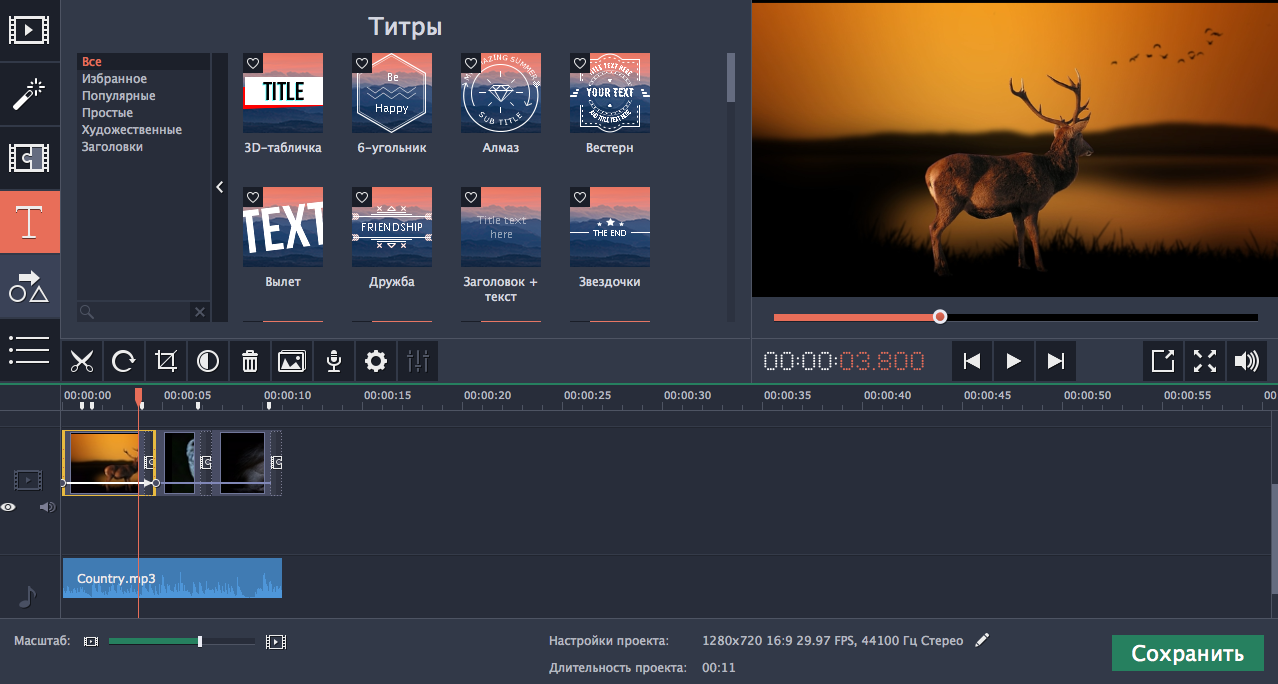
Быстрое создание через Мастер слайд-шоу
В начале статьи мы сказали, что буквально за 5 минут можно создать свой фильм из любого количества фотографий. Сделаем это. Нажимаем “ФАЙЛ” – “Новое слайд-шоу”. Откроется мастер быстрого создания проекта. Нужно выполнить 3 простых шага:
- Добавить картинки и видео (отдельно или сразу целую папку);
- Выбрать стиль и длительность переходов;
- Добавить музыкальное сопровождение (своё либо из библиотеки программы). Можно привязать длительность слайдов к темпу музыки.
На этом этапе вы получаете готовое слайд-шоу, которое уже не стыдно показать другим людям. Вы можете сразу сохранить получившийся результат, а можете продолжить редактирование, чтобы результат точнее соответствовал вашим пожеланиям.
Добавление текста
Чтобы комментировать происходящее на слайд-шоу, добавлять заголовки и титры, воспользуемся инструментом “ТИТРЫ”. Библиотека программы насчитывает множество текстовых шаблонов, начиная от классического текста и заканчивая красивейшими анимациями и сложными рисунками. Чтобы добавить текст, выберите понравившийся шаблон и перетащите его на временную линию как показано ниже. Настройте длительность показа, перетаскивая ползунки, и укажите свой текст.
Фильтры и фигуры
С помощью фильтров можно добиться различных эффектов на слайдах. Библиотека программы Movavi СлайдШОУ насчитывает множество интересных фильтров, которые придадут вашим фотографиям особый стиль. Используйте затемнение, коррекцию, размытие или вовсе добавьте летающие объекты на фото. Для применения эффекта просто перетащите его на требуемый фрагмент.
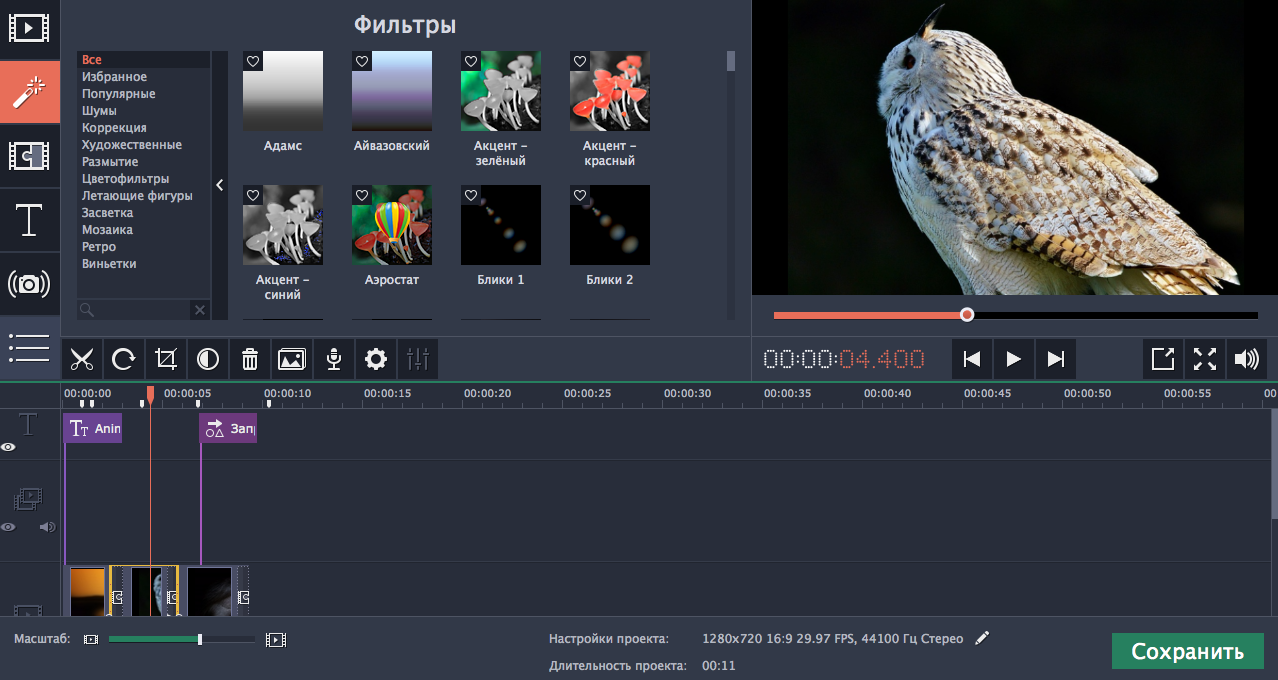
Фигуры – безумно удобная вещь, когда надо обратить внимание зрителей на какую-то часть фотографии. Добавляйте стрелки, знаки вопроса, галочки и другие элементы, чтобы ваша презентация смотрелась более профессионально.
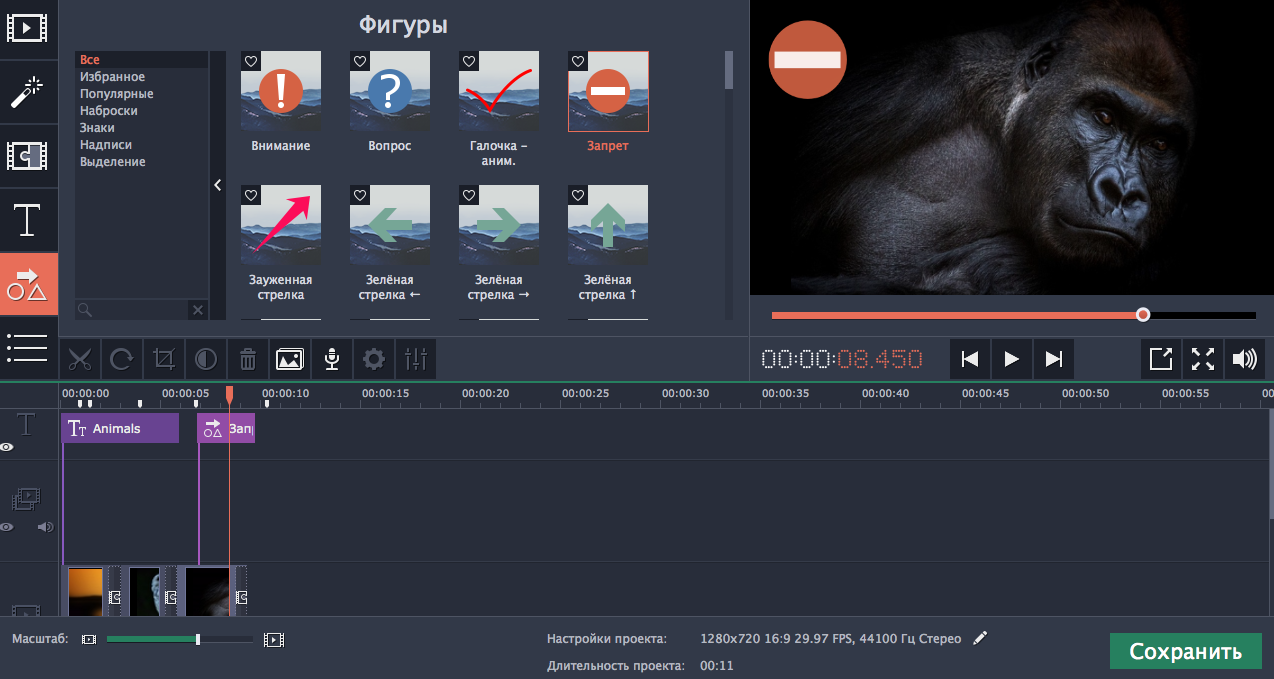
Инструменты для редактирования
В этой программе можно производить простые изменения фотографий и видео, что позволяет не задействовать фото- или видеоредактор. С помощью встроенных инструментов мы можем разрезать видео, переворачивать фрагменты, обрезать картинки или корректировать цвета. Вам также может пригодиться инструмент “Запись озвучки”. Благодаря ему мы можем записать аудиодорожку и прокомментировать всё, что происходит на экране. Это особенно полезно при создании различных инструкций и руководств.
Источник: softomania.net
Создаем слайд-шоу с Movavi
После прошедших праздников обычно остается большое количество фотографий, которыми мы все любим делиться с друзьями, знакомыми и просто со всеми окружающими. А чтобы фотографии смотрелись лучше, их можно объединить в слайд-шоу, добавить музыку, титры и спецэффекты. Для создания слайд-шоу существует множество различных программ и сегодня мы рассмотрим одну из них. Итак, встречайте Movavi СлайдШОУ.
Программа не бесплатная, на данный момент ее стоимость составляет 1290 рублей. Однако для ознакомления с возможностями программы доступна пробная 7 дневная версия, которой мы и воспользуемся. Так что загружаем инсталлятор и запускаем установку программы.
Установка
Сначала выбираем язык установки. По умолчанию установлен русский (что не удивительно, ведь компания Movavi располагается в Новосибирске).
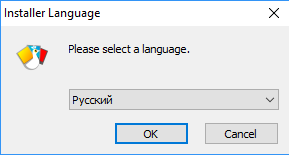
Дальше запускаем мастер установки,
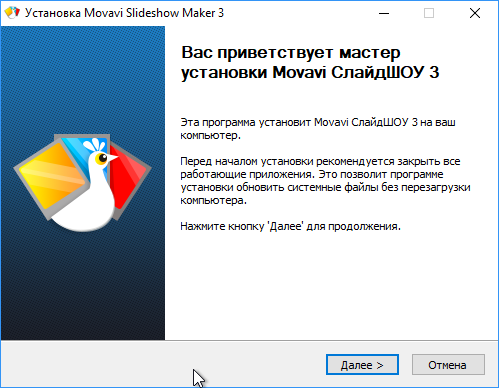
соглашаемся с лицензионным соглашением,
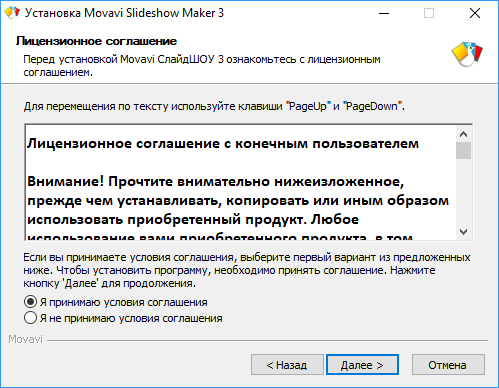
и отказываемся (или соглашаемся) от установки дополнительных сервисов Яндекса.
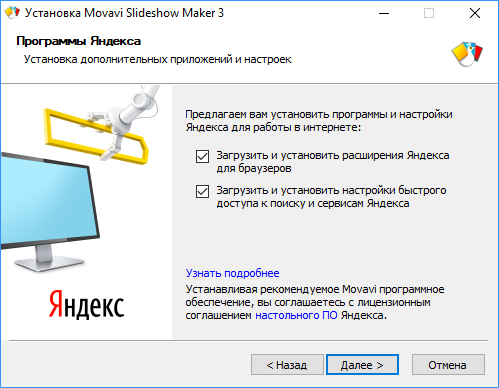
Выбираем папку установки,
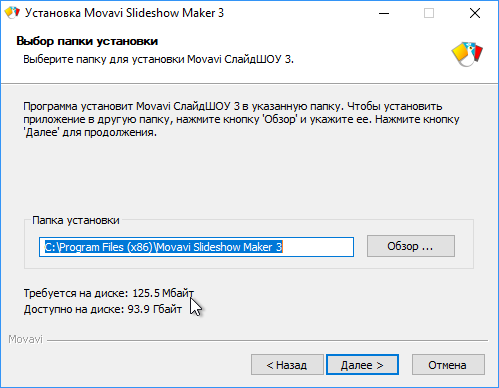
название в меню Пуск, жмем кнопку Установить
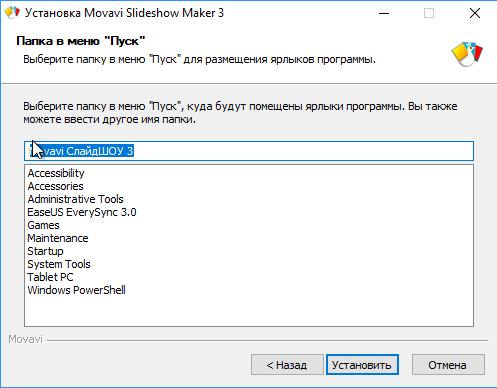
и ждем завершения установки. Обратите внимание, что по умолчанию программа собирает и отправляет разработчику данные о работе программы.
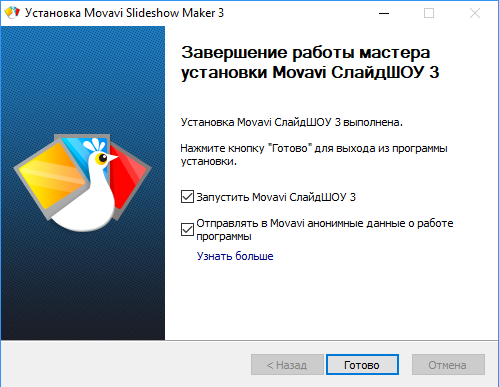
Иногда после установки может возникнуть ошибка, связанная с поддержкой OpenGL. Лечится это переустановкой или обновлением драйвера видеокарты.
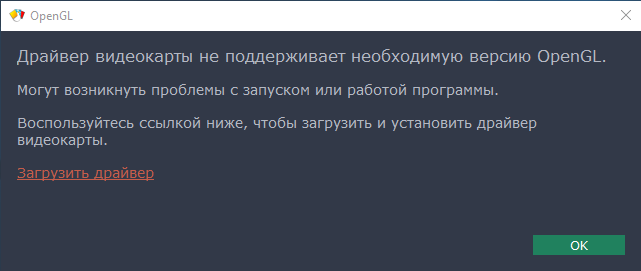
Создание слайд-шоу в расширенном режиме
При запуске программы открывается окно, в котором можно выбрать один из двух режим работы. Слайд-шоу можно создавать в упрощенном режиме, с помощью мастера, или вручную — в расширенном режиме. Мы пойдем от сложного к простому и сразу выберем расширенный режим.
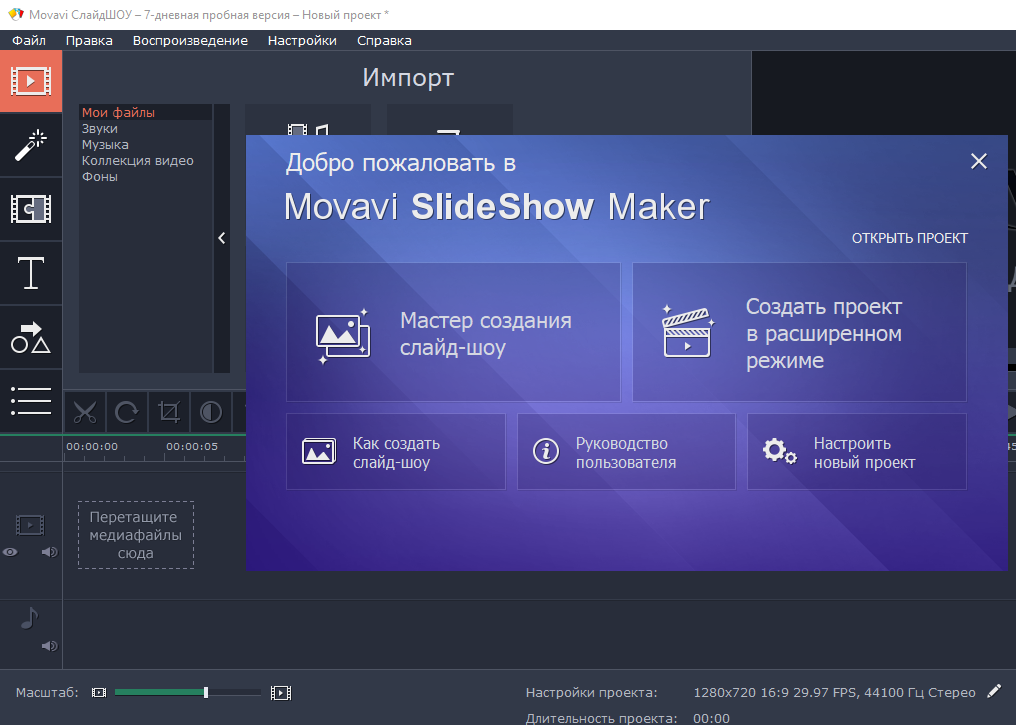
Вот главное окно программы. Оно разделено на две основные части, в нижней части находится так называемый ″монтажный стол″ с временной шкалой, в верхней — выбор функций и окно предпросмотра.
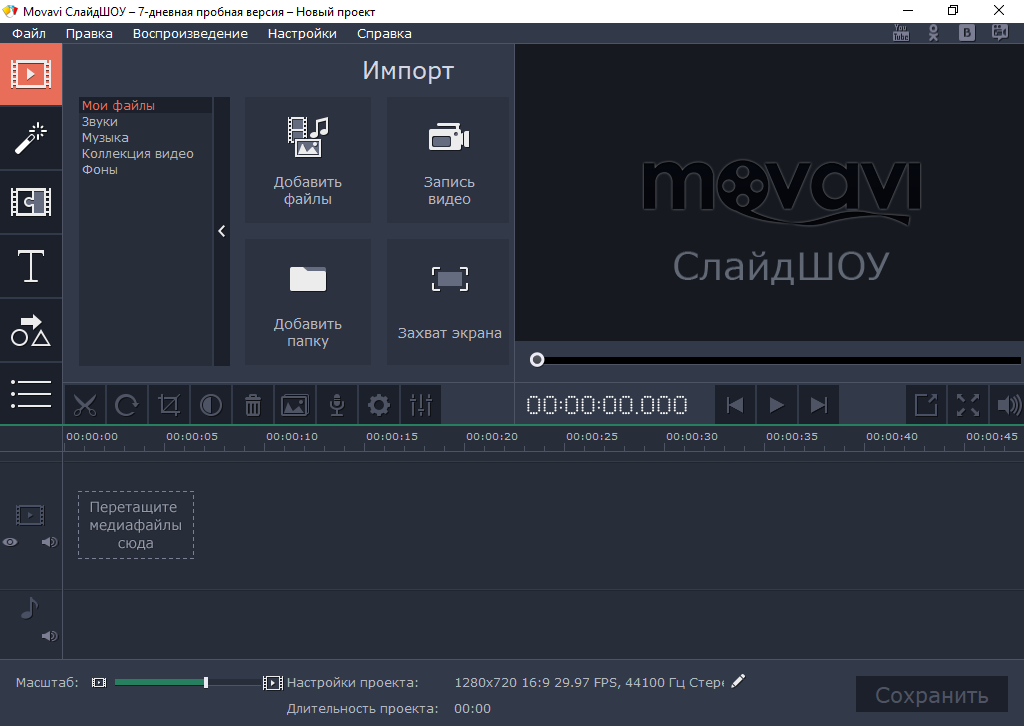
Первое, что надо сделать — это выбрать файлы для слайд-шоу. Выбирать можно по одному файлу, а можно указать папку целиком.
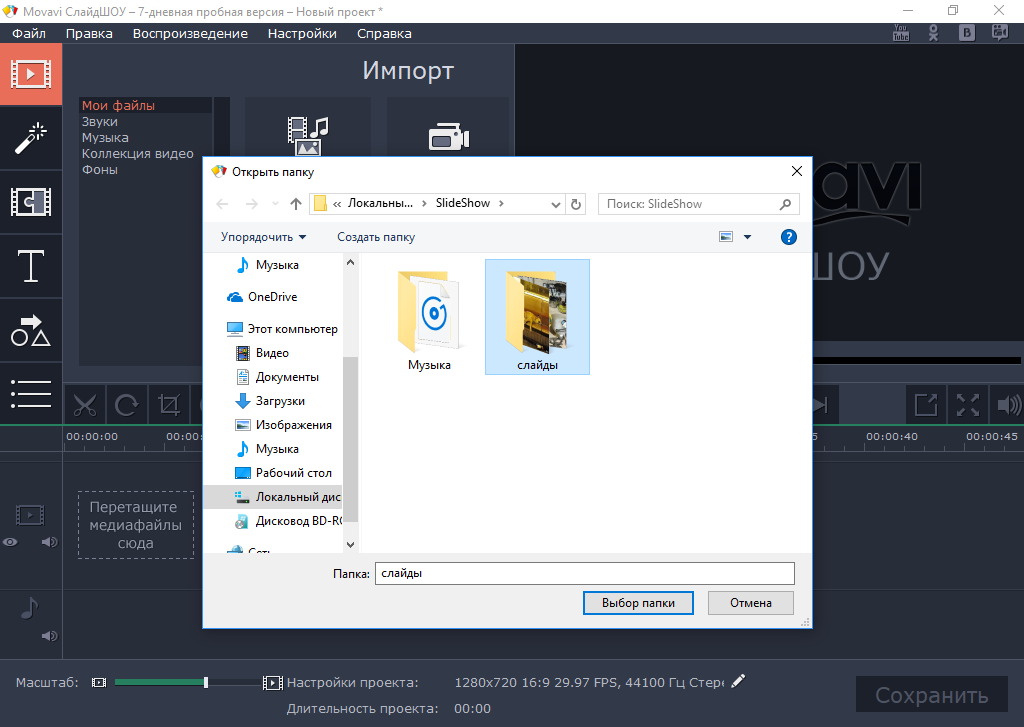
Также выбираем и аудио-файл для звуковой дорожки.
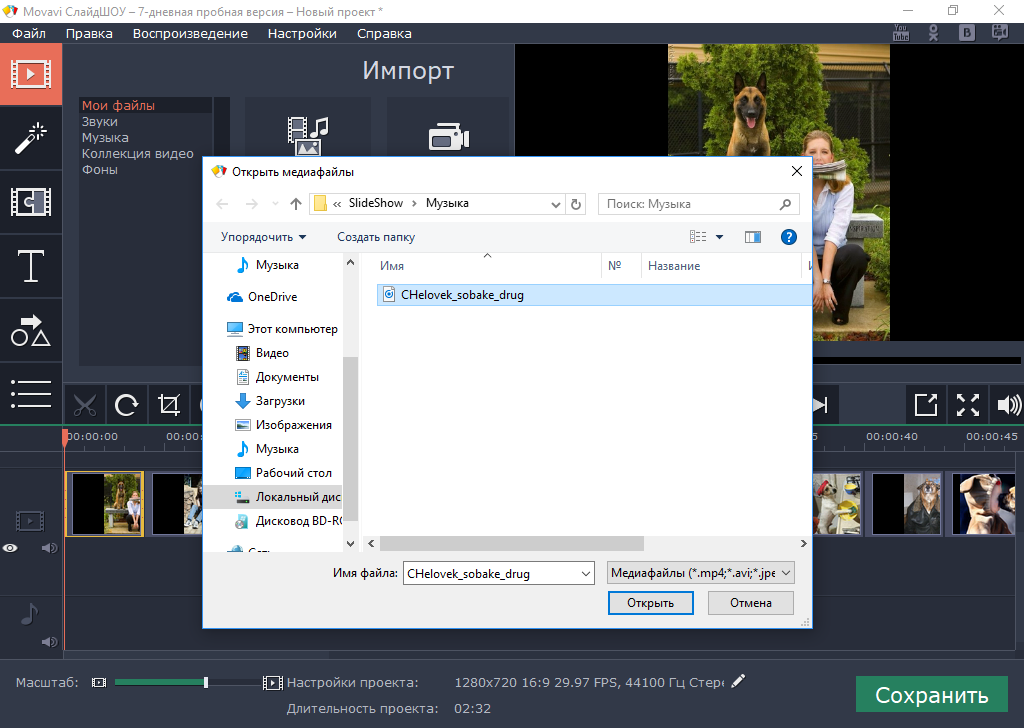
Все выбранные файлы появляются на монтажном столе. Если надо изменить их порядок, то изображения можно захватывать мышкой и передвигать по столу, а лишние удаляются клавишей Del.
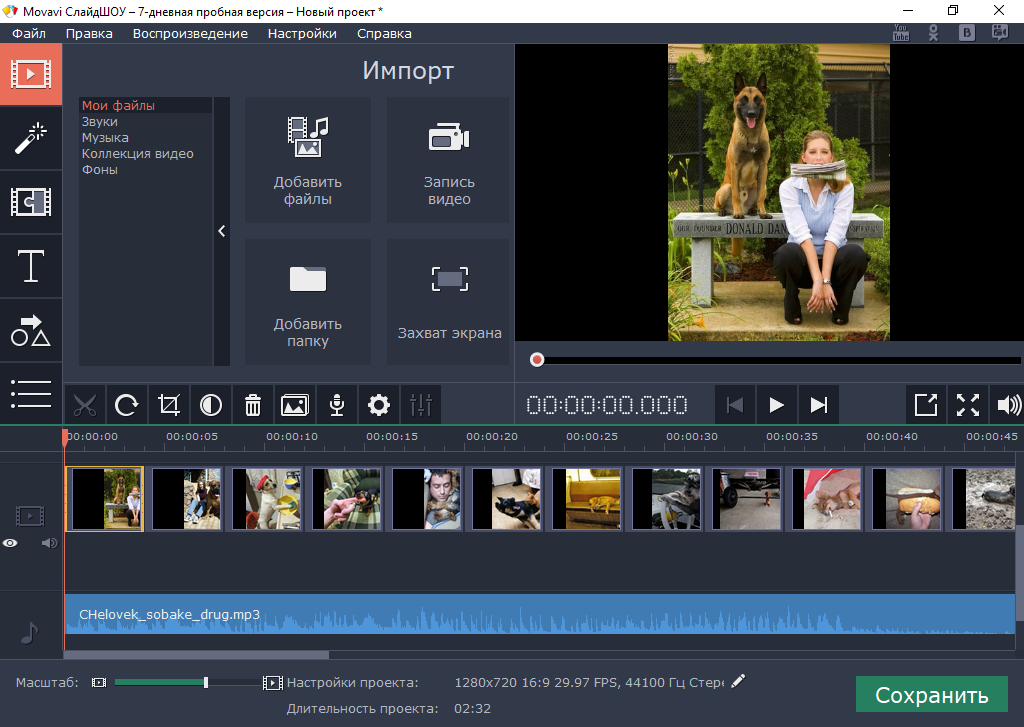
Для того, чтобы синхронизировать длительность звука и изображения, может потребоваться отрегулировать время показа слайдов. Время настраивается для каждого слайда отдельно, для чего надо встать на изображение, затем перейти в меню «Правка» -> «Инструменты» -> «Свойства видео». Здесь можно задать длительность показа, а также выделить время на появление и исчезание слайда.
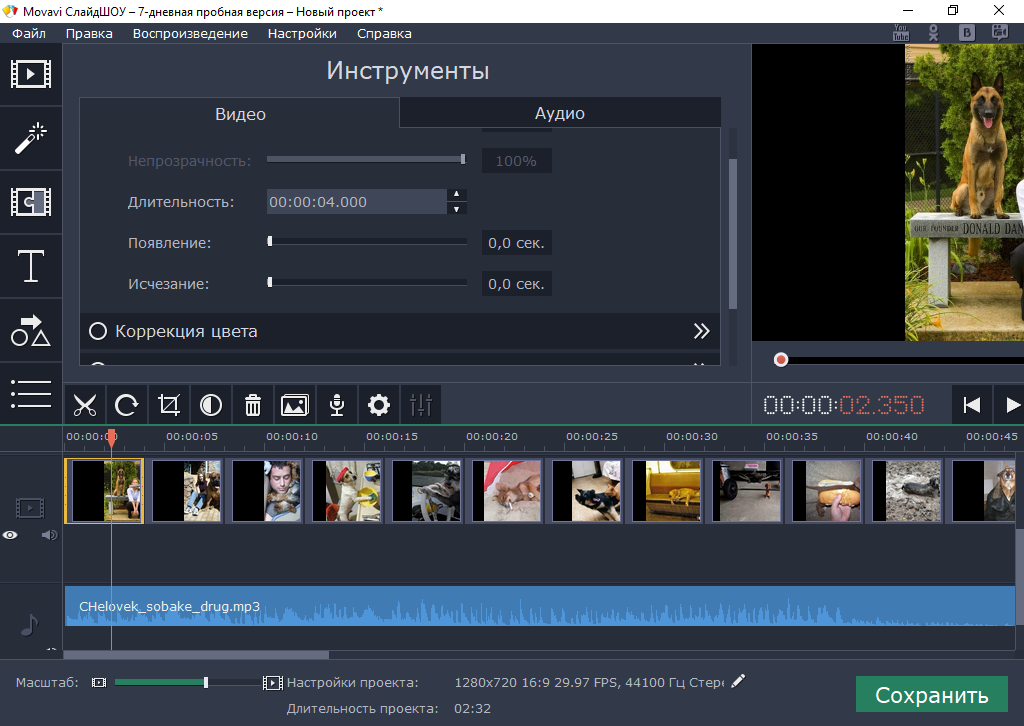
При необходимости выбранное изображение можно отредактировать, например повернуть, обрезать края или изменить размер. Сделать это можно с помощью панели инструментов, которая расположена над монтажным столом.
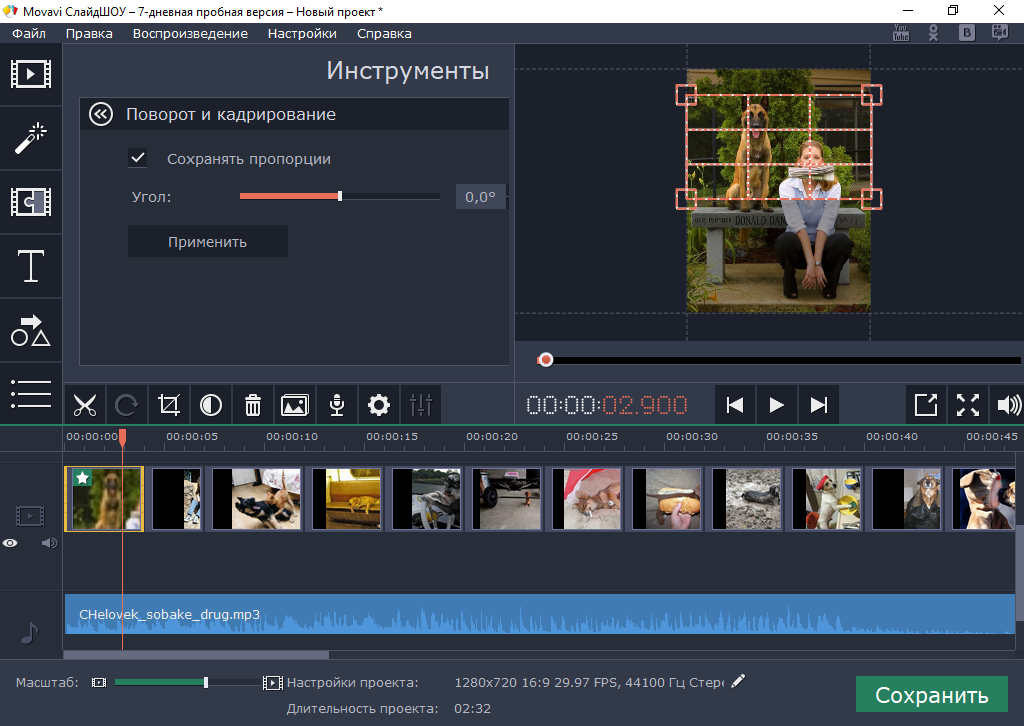
При желании к изображениям можно применить фильтры и спецэффекты. Для этого достаточно выбрать из списка нужный спецэффект и мышкой перенести его на выбранное изображение.
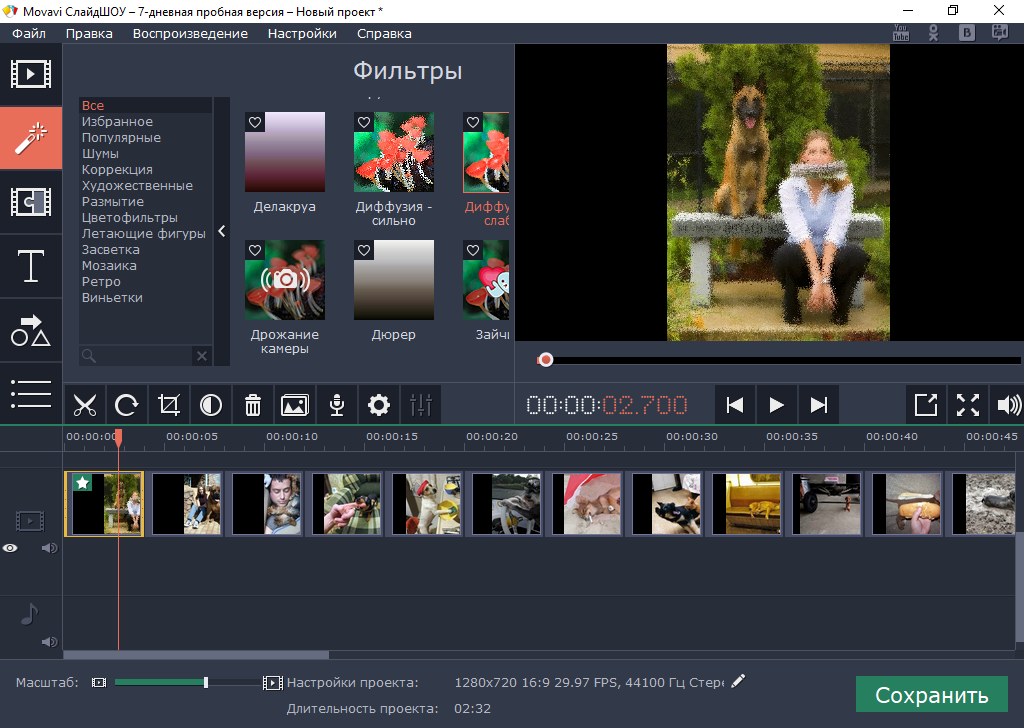
Изображения можно соединить с помощью переходов. Для добавления переходов надо выбрать нужный и поместить его между двух слайдов. Кстати, иногда при помощи переходов могут получиться забавные эффекты
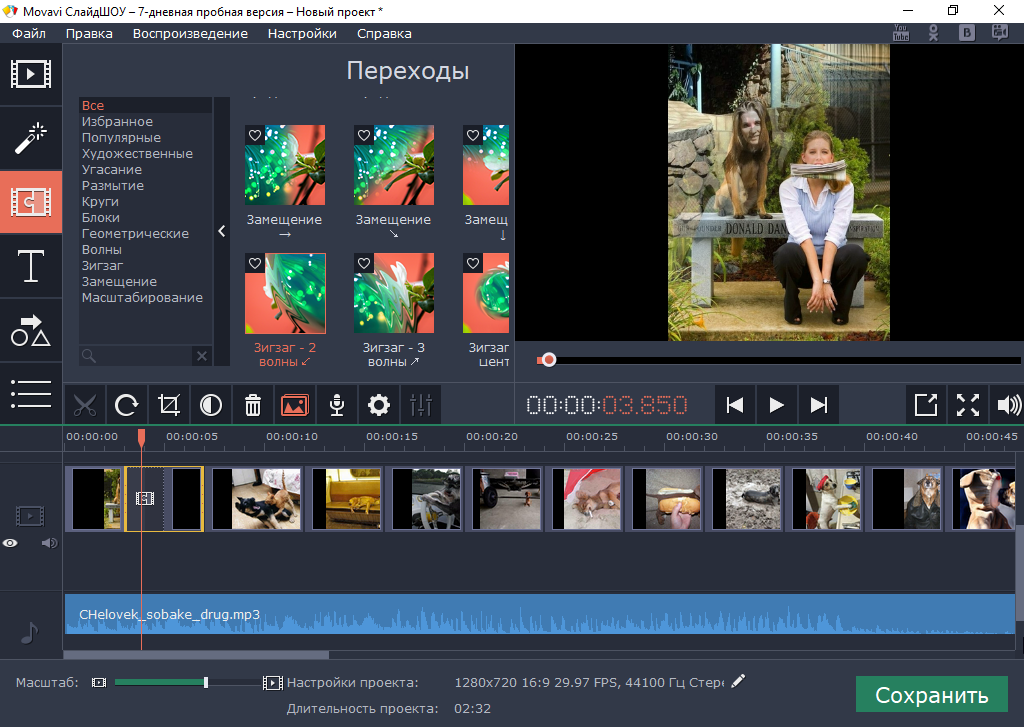
Для настройки длительности перехода надо стать на него и кликнуть по правой клавишей мыши, а затем выбрать в меню «Свойства перехода». Можно указывать длительность каждого перехода или задать одинаковую длительность для всех.
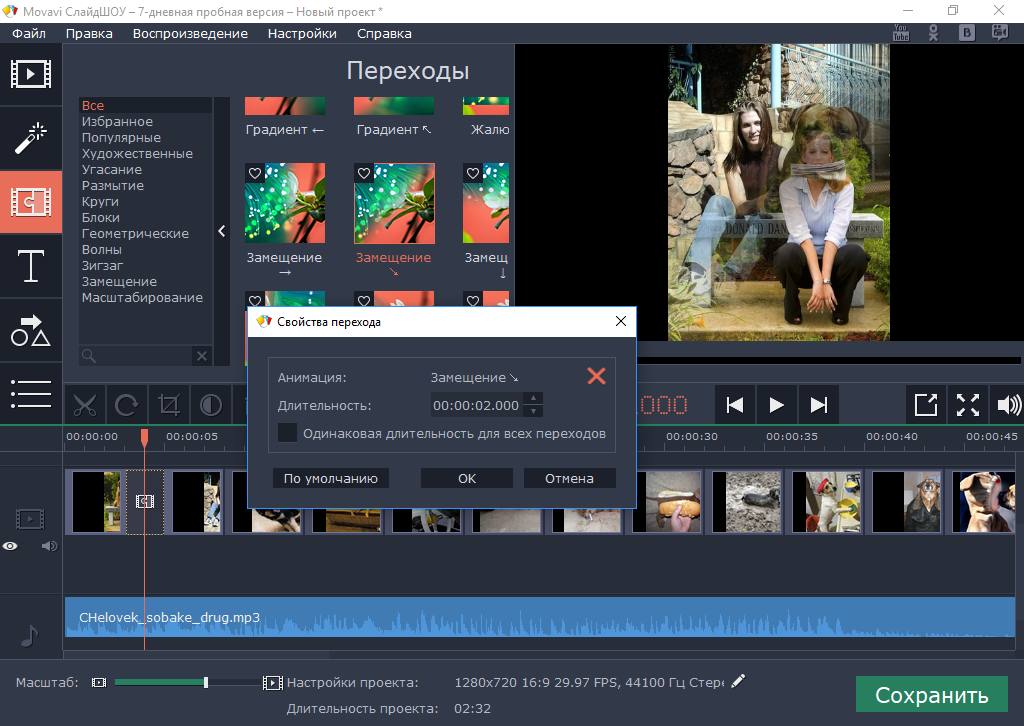
Хорошему слайд-шоу обязательно нужны титры. Для их добавления надо перейти в соответствующий раздел, выбрать подходящий тип титров и перенести его мышкой на монтажный стол, где для титров отведен отдельный раздел.
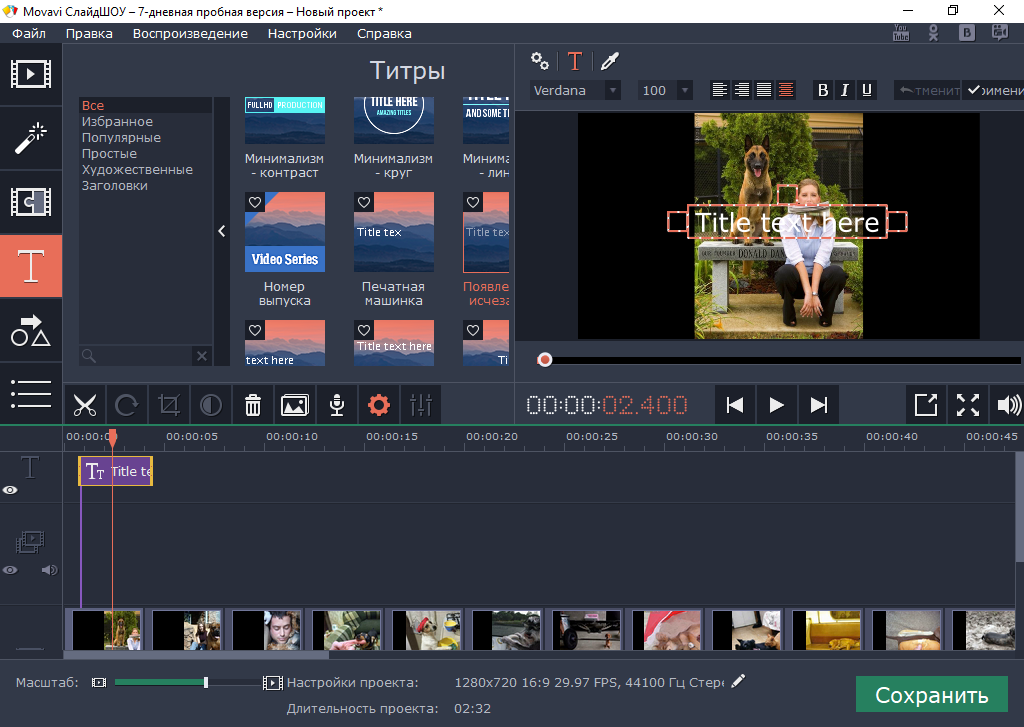
Титры нужно двигать по столу, совмещая с определенным слайдом. Затем надо перейти в окно с этим слайдом и изменить размер и расположение текста, опять же с помощью мышки. Для редактирования текста надо встать на текстовое поле и ввести нужный текст. Большая буква Т сверху окна предназначена для выбора шрифта, а пипетка — для подбора цвета.
Нажав на шестеренки, можно отредактировать такие настройки титров, как скорость, длительность и т.п. Можно поместить несколько титров на одном изображении, а можно растянуть одну фразу на все слайд-шоу.
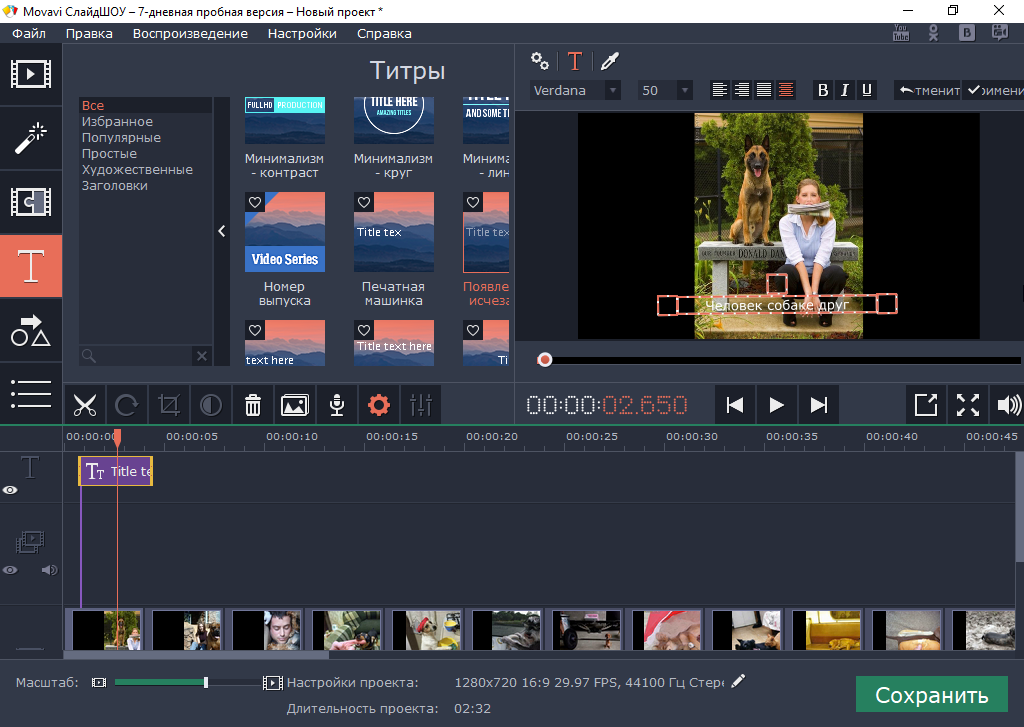
Результат можно посмотреть в окне предпросмотра, проиграв нужный кусок слайд-шоу.
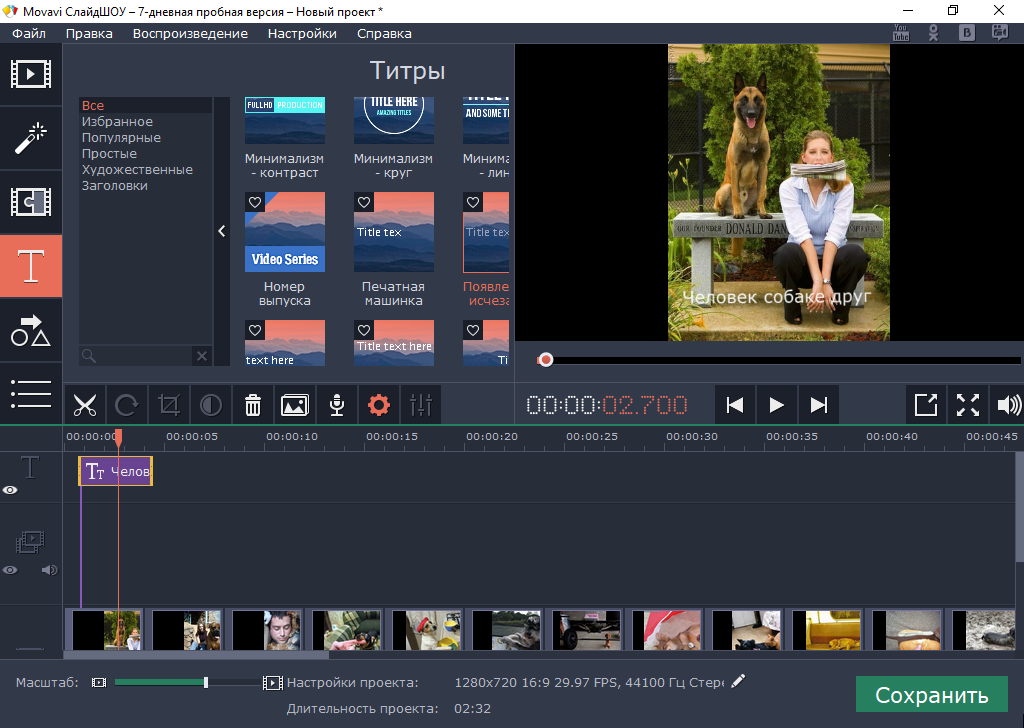
Ну и для большего эффекта к изображению можно добавить фигуры — некие объекты с текстом внутри. Добавляются они так же, как и титры — выбирается фигура, переносится на монтажный стол и совмещается со слайдом. В окне просмотра корректируется размер фигуры и ее расположение на слайде, затем выбирается шрифт и вводится текст. Как и для слайдов, для фигур можно настроить скорость и длительность показа.
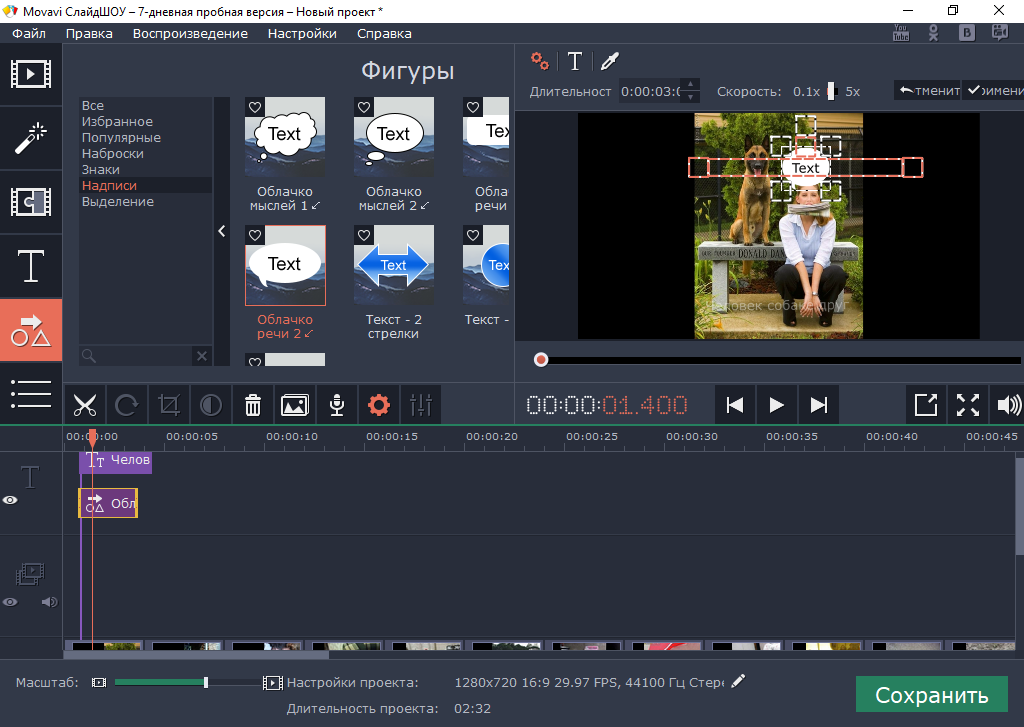
Титры и фигуры могут улучшить слайд-шоу, но увлекаться ими не стоит, иначе получится что то типа этого.
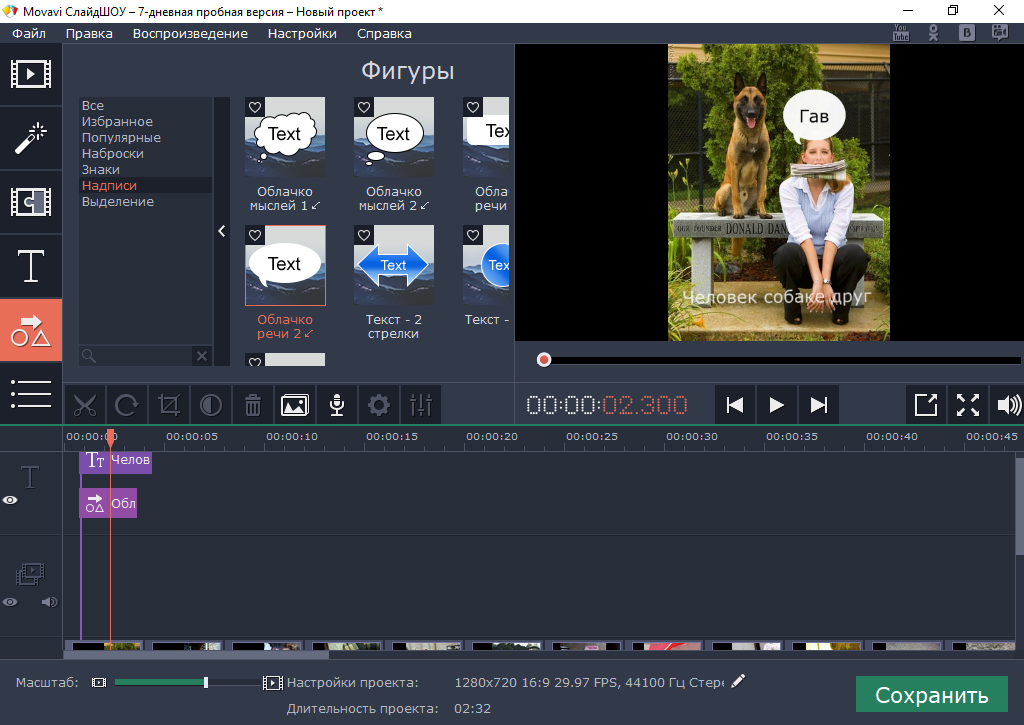
Закончив ″издеваться″ над фотографиями, надо сохранить проект. Для этого надо нажать большую зеленую кнопку с одноименным названием и выбрать параметры слайд-шоу. Отдельно выбираются параметры сохранения видео, отдельно аудио. Настройки можно выбрать вручную, а можно воспользоваться готовыми предустановленными наборами настроек, предназначенными для разных типов устройств — для телевизоров, для мобильных устройств и т.п. Также есть возможность сразу разместить получившееся слайд-шоу на Youtube.
Примечание. При сохранении обратите внимание, что размер файла напрямую зависит от выбранных настроек, т.к. чем выше качество — тем больше конечный файл. Так в нашем примере небольшое слайд-шоу на 2,5 минуты потянуло на 620 Мб.
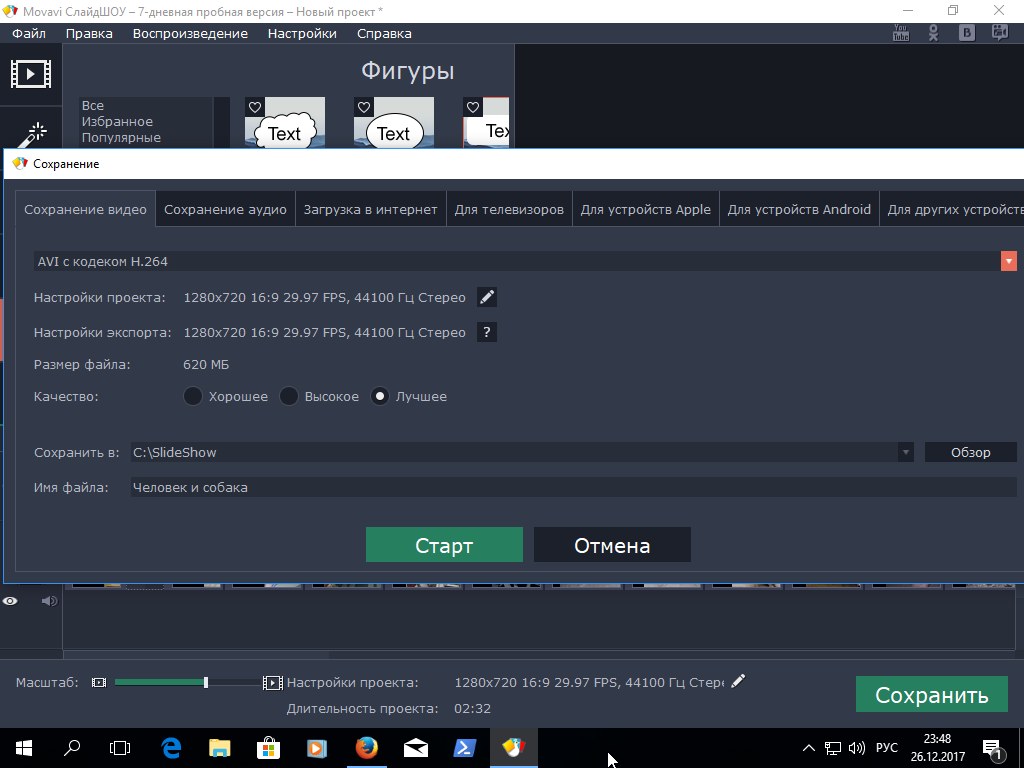
Выбрав параметры остается нажать «Старт» и дождаться завершения работы.
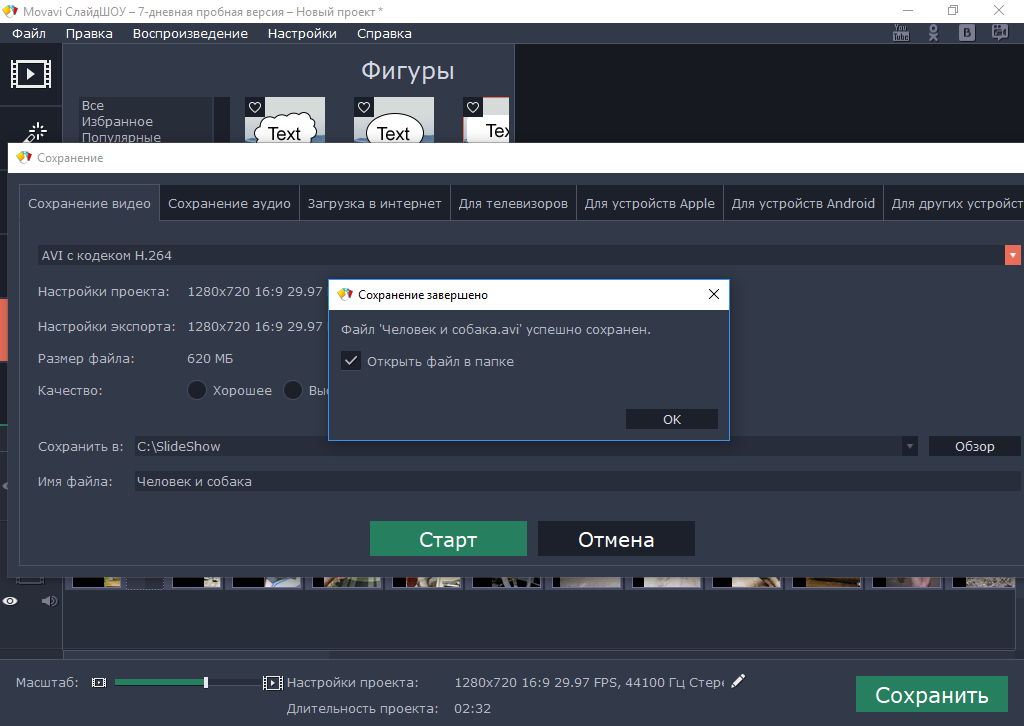
Создание слайд-шоу с помощью мастера
Для того, чтобы упростить и ускорить создание слайд-шоу, можно воспользоваться мастером слайд-шоу. Здесь процесс создания разбит на 3 простых этапа.
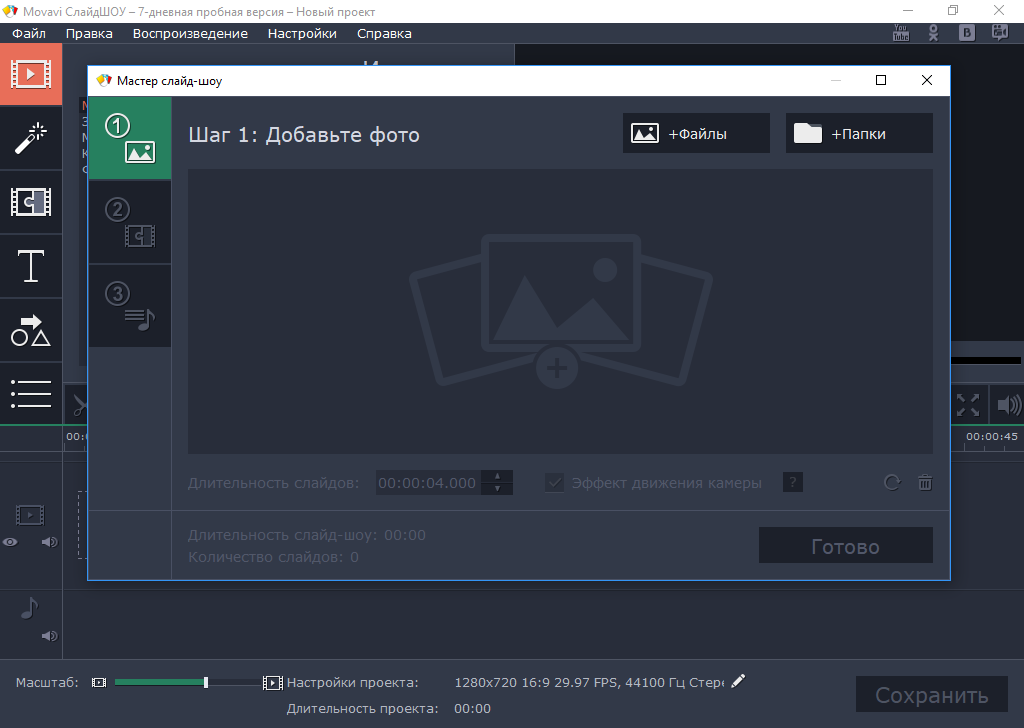
На первом этапе выбираем файлы или папки с изображениями.
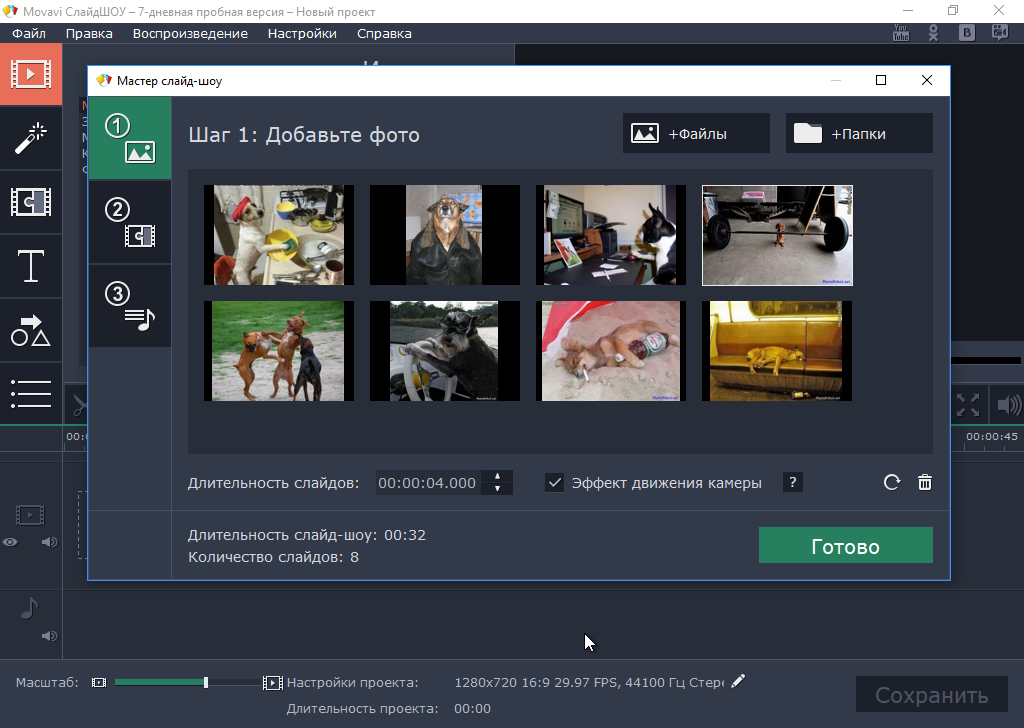
На втором выбираем стиль переходов и их длительность.
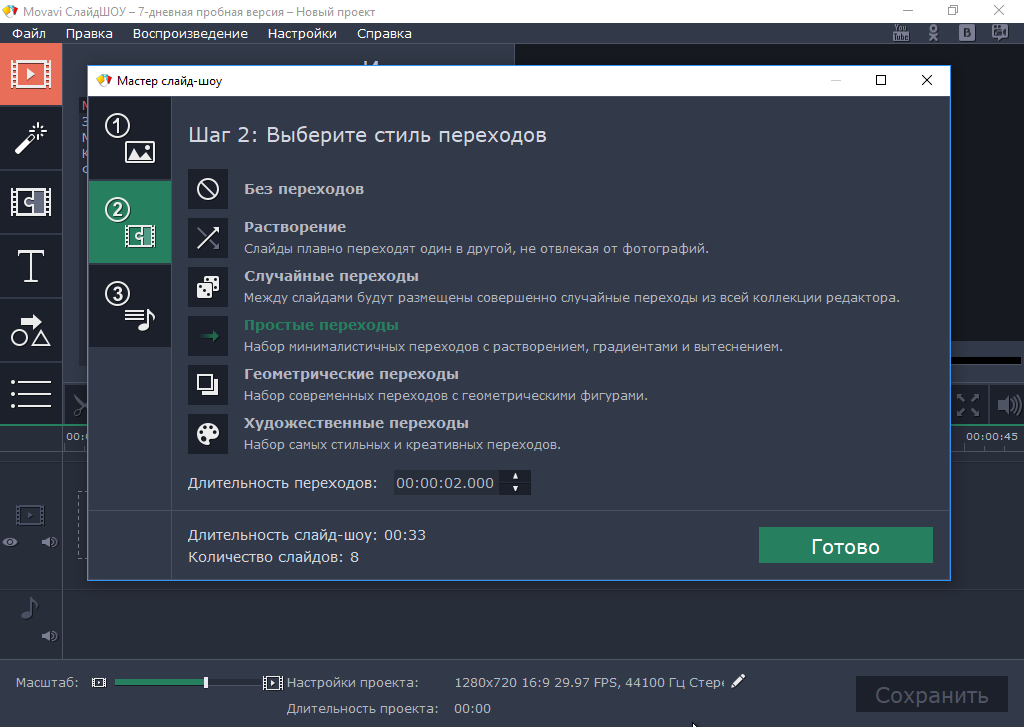
И на третьем добавляем аудио-файлы для звуковой дорожки. В этом режиме можно подстроить длительность показа слайдов к музыке автоматически.
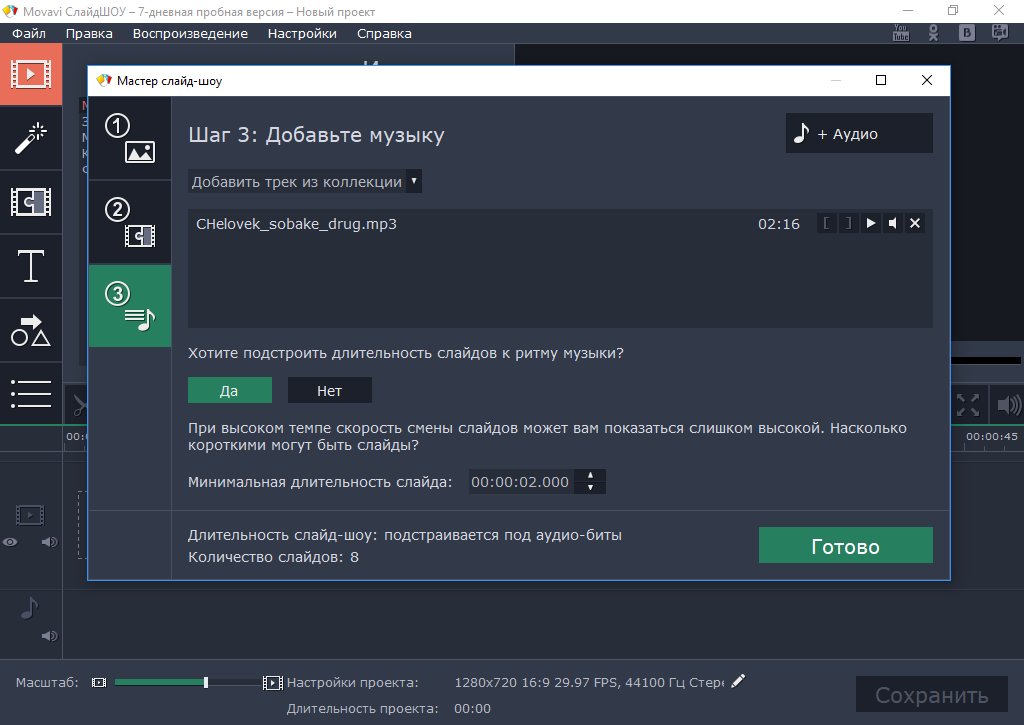
На этом работа мастера завершена.
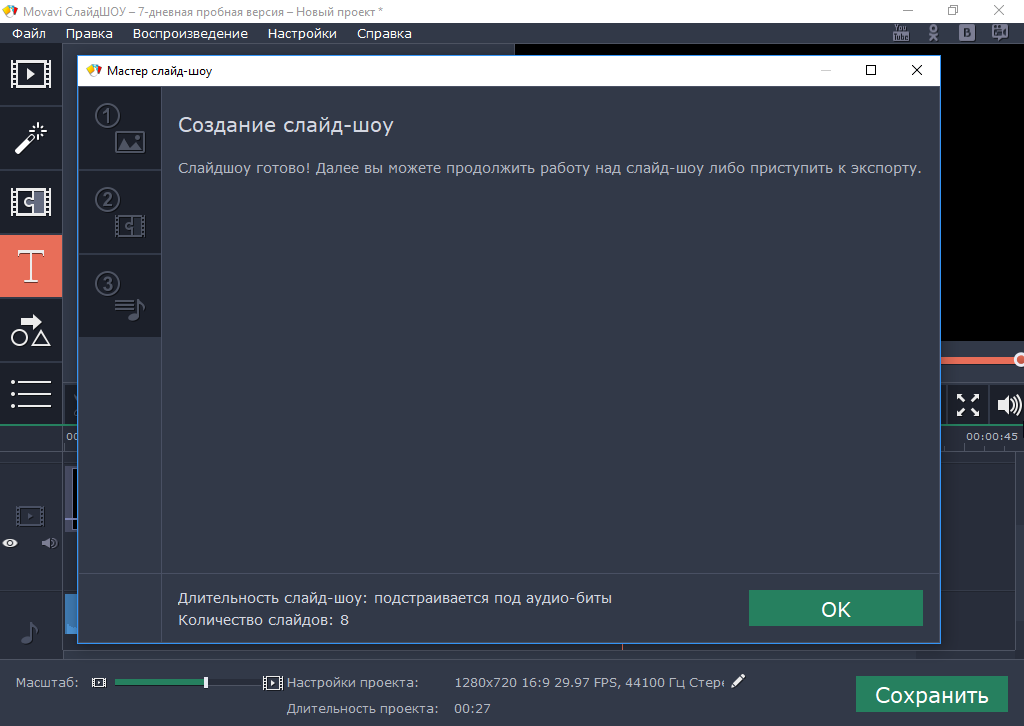
По завершении мы опять попадаем в основное окно программы, где можно сразу сохранить проект, а можно дополнительно обработать слайды в расширенном режиме — добавить титры, спецэффекты или что нибудь другое.
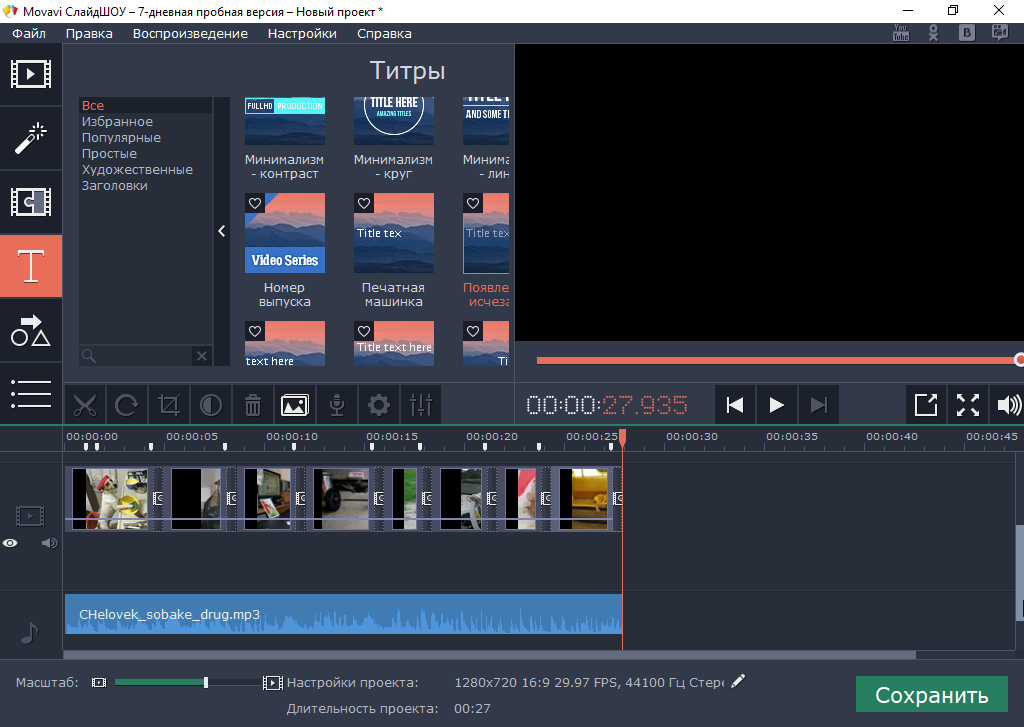
В заключение опишу свои впечатления о работе с программой. Программа ориентирована на непрофессионального пользователя, и поэтому одним из основных плюсов Movavi СлайдШОУ является простота и удобство использования. При этом в ней имеется достаточное количество настроек. Отдельно стоит отметить упрощенный режим, в котором слайд-шоу создается всего за три шага.
Поддерживается поддерживает большое количество различных аудио и видео форматов. Ну и, что немаловажно, программа полностью русскоязычная.
Недостатков особых я не заметил, хотя если честно, то в данной области я не силен да и сравнивать мне особо не с чем. Ну а на мой взгляд для создания слайд-шоу Movavi СлайдШОУ отлично подходит, так что рекомендую.
Источник: windowsnotes.ru